Ako urobiť snímku obrazovky vo Firefoxe 88
Mozilla odstránila možnosť snímky obrazovky z ponuky akcií stránky, tu je návod, ako urobiť snímku obrazovky vo Firefoxe 88.
Vo Firefoxe sa črtá veľa významných zmien. Okrem toho drastické prepracovanie používateľského rozhrania, Mozilla vylepšuje niektoré ďalšie kúsky vo svojom prehliadači. Napríklad Kompaktné používateľské rozhranie končía tiež sa odstráni prístup k vstavanému nástroju na snímanie obrazovky. S vydaním Firefoxu 88 sa vývojári chystajú odstrániť snímka obrazovky z ponuky akcií stránky v paneli s adresou.
Reklama
Nasledujúci obrázok zobrazuje aktuálnu verziu ponuky akcií stránky vo Firefoxe.
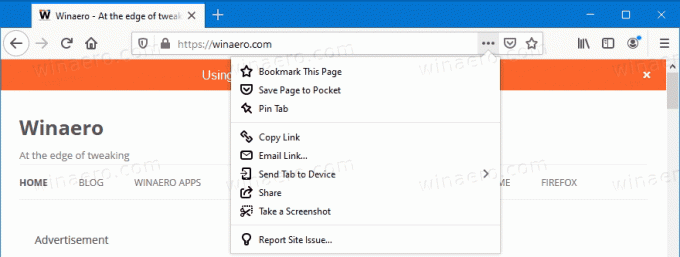
Tu je aktualizovaná ponuka v najnovších zostavách nočných kanálov, ktoré predstavujú nadchádzajúcu verziu 88 aplikácie. The Urobiť fotku obrazovky možnosť chýba.
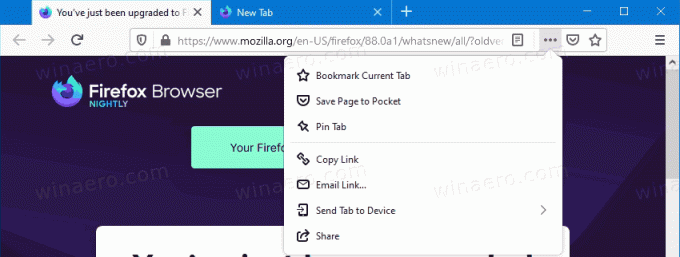
Ak ste zvyknutí na vytváranie snímok obrazovky webových stránok pomocou prehliadača Firefox vstavaný nástroj na snímanie obrazovky
, je dobrá správa, že to aj tak nejde úplne. Vývojári len trochu sťažili objavenie tejto možnosti. Namiesto použitia ponuky troch bodiek (akcií stránky) v paneli s adresou musíte na panel s nástrojmi pridať tlačidlo snímky obrazovky.Urobte snímku obrazovky vo Firefoxe 88
- Kliknite pravým tlačidlom myši na panel s nástrojmi Firefoxu.
- Vyberte Prispôsobiť z kontextového menu.
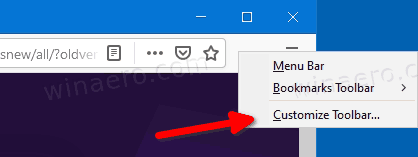
- Na ďalšej stránke presuňte myšou tlačidlo snímky obrazovky na panel s nástrojmi.

- Kliknite na hotový odísť Prispôsobiť režim.
- Teraz môžete jednoducho kliknúť na tlačidlo snímky obrazovky na paneli s nástrojmi a zachytiť akúkoľvek otvorenú webovú stránku.
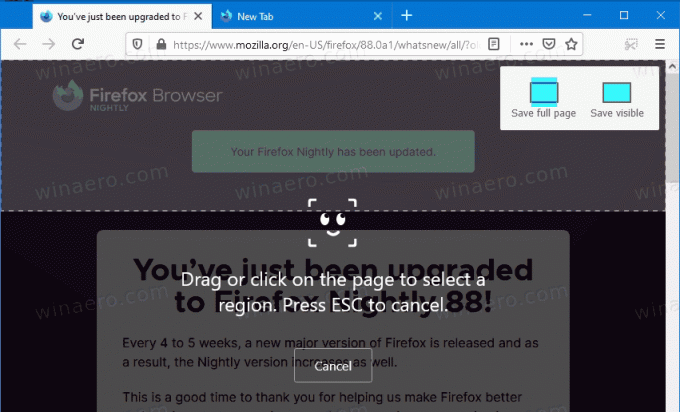
Tiež stojí za zmienku, že príkaz „Urobiť snímku obrazovky“ je momentálne dostupný v ponuke po kliknutí pravým tlačidlom na ľubovoľnej stránke.
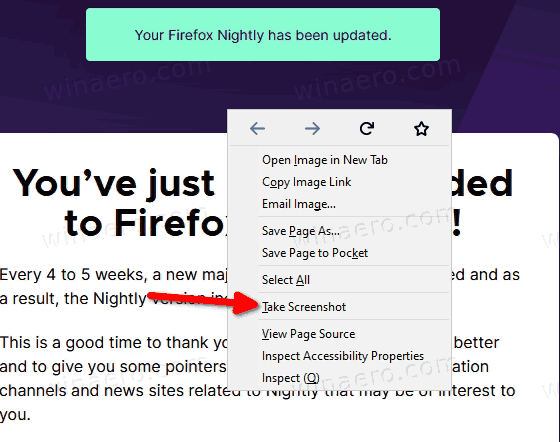
Táto ponuka je však na ceste k redizajnu používateľského rozhrania Proton, takže môže alebo nemusí odtiaľ zmiznúť s pripravovanými aktualizáciami Firefoxu a nemusí sa dostať do stabilného vydania Firefoxu 88.
Je ťažké vysvetliť logiku tohto rozhodnutia. Možno je táto zmena dočasná a nemala by sa objaviť v stabilnom kanáli. Od Mozilly neexistuje žiadne oficiálne slovo o odstránení nástroja na snímanie obrazovky z panela s adresou, takže účel tejto zmeny môžeme len hádať.
Na rozdiel od Firefoxu sa zdá, že Microsoft prináša do prehliadača Edge viac prispôsobenia a flexibility. K vstavanému nástroju Web Capture môžete jednoducho pristupovať z hlavnej ponuky alebo panela nástrojov a nie je potrebné povoliť žiadne experimentálne príznaky, aby bol viditeľný. Nedá sa poprieť, že Firefox má veľa silných stránok, no niektoré nedávne zmeny sú len ťažko pochopiteľné. Našťastie čoskoro prídu aj dobré zmeny. Vývojári sa napríklad pripravujú na odoslanie vylepšená izolácia stránok na zlepšenie bezpečnosti.
